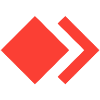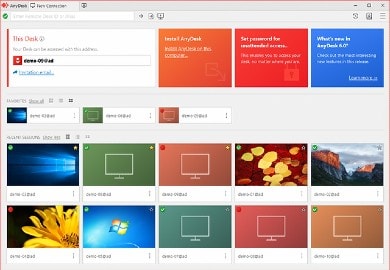- 카테고리: BusinessApplication
- 운영체제: Windows
- 최신 버전: V8.1.0 – 2024-10-15
- 개발자: AnyDesk Software GmbH
- 파일: AnyDesk.exe (4.8MB)
उपयोग में आसान पीसी रिमोट कंट्रोल सॉफ्टवेयर
AnyDesk एक प्रोग्राम है जो आपको अपने पीसी को दूर से नियंत्रित करने की अनुमति देता है। हल्का इंटरफ़ेस वातावरण त्वरित और सुविधाजनक रिमोट कंट्रोल की अनुमति देता है। इसमें उत्कृष्ट सुरक्षा है और स्थिर रिमोट पीसी नियंत्रण प्रदान करता है। यह सभी ऑपरेटिंग सिस्टम को सपोर्ट करता है और उपयोग में निःशुल्क है, जिससे टीम के सदस्यों के साथ दूरस्थ रूप से सहयोग करना आसान हो जाता है।
मुख्य समारोह
आसान कामकाज
Anydesk आपको एक पीसी पर एकाधिक क्लाइंट प्रबंधित करने की अनुमति देता है। उपयोगकर्ता अपनी स्वयं की सेटिंग्स सेट कर सकते हैं और ऑपरेशन सुविधाजनक है।
निर्बाध स्क्रीन
इसमें बैंडविड्थ उपयोग के माध्यम से निर्बाध रिमोट कंट्रोल प्रदर्शन है। 60fps फ्रेम दर तक का समर्थन करता है ताकि आप बिना किसी रुकावट के स्क्रीन देख सकें।
इस्तेमाल करने में आसान
किसी व्यवस्थापकीय विशेषाधिकार की आवश्यकता नहीं है. उपयोगकर्ता एक क्लाइंट बना सकते हैं और उसका आसानी से उपयोग कर सकते हैं। नामित उपयोगकर्ता स्वचालित अनुमोदन फ़ंक्शन के माध्यम से आसानी से साइट तक पहुंच सकते हैं।
बड़ी फ़ाइल स्थानांतरण
यहां तक कि बड़ी फ़ाइलों को भी शीघ्रता से स्थानांतरित किया जा सकता है। यह अत्यधिक विश्वसनीय फ़ाइल साझाकरण और स्थानांतरण क्षमताएं प्रदान करता है।
उपयोगकर्ता सुरक्षा
इसमें विशेष तकनीक के माध्यम से उच्च सुरक्षा है। डबल लॉक, वन-टाइम पासवर्ड और बहुत कुछ के साथ अपने डेटा और उपयोगकर्ता जानकारी को सुरक्षित रखें।
एक योजना जो आपके आकार के अनुकूल हो
विभिन्न प्रकार की योजनाएँ उपलब्ध हैं। हम व्यक्तियों, छोटी टीमों और व्यवसायों सहित विभिन्न उद्देश्यों के अनुरूप योजनाएं पेश करते हैं।
प्लेटफार्म समर्थन
आप अपने पीसी को पीसी, मोबाइल और टैबलेट से दूर से नियंत्रित कर सकते हैं। किसी भी डिवाइस से अपने पीसी तक पहुंचें। आप इसे अपने द्वारा उपयोग किए जा रहे स्मार्टफोन के बीच भी एक्सेस कर सकते हैं।
अनुकूलित
कस्टम क्लाइंट आपको केवल उन सुविधाओं तक पहुंच प्रदान करते हैं जिनकी आपको आवश्यकता है। आप इसे कीबोर्ड सेटिंग्स के जरिए भी आसानी से इस्तेमाल कर सकते हैं।
विभिन्न भाषाएँ
अंग्रेजी, स्पेनिश, जर्मन, जापानी और कोरियाई सहित 18 भाषाओं का समर्थन करता है। यूजर्स जब चाहें इसे बदल सकते हैं।
स्थापित करने के लिए कैसे
यदि इंस्टॉलेशन के दौरान कोई त्रुटि या समस्या आती है, तो कृपया निम्नलिखित इंस्टॉलेशन मैनुअल देखें।
- इंस्टॉलेशन फ़ाइल चलाएँ और “AnyDesk Install” पर क्लिक करें।
- इंस्टॉलेशन पथ की जांच करें और क्या एक आइकन बनाना है और “सहमत और इंस्टॉल करें” बटन पर क्लिक करें।
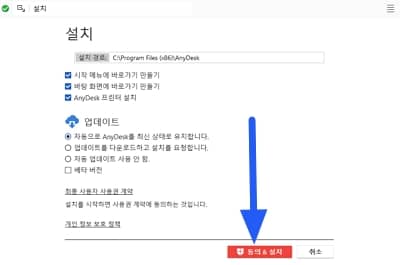
- एक बार सब कुछ इंस्टॉल हो जाने पर, आप प्रोग्राम का सामान्य रूप से उपयोग कर सकते हैं।
फ़्लान
यह मूल रूप से उपयोग करने के लिए मुफ़्त है, लेकिन यदि आप इसे अपने व्यवसाय में उपयोग करना चाहते हैं या अपनी योजना को अपग्रेड करना चाहते हैं, तो कृपया नीचे दी गई लाइसेंस तालिका देखें।
| Free | Solo | Standard | Advanced | |
| मूल्य (मासिक, $) | मुक्त | $14.9 | $29.9 | $79.9 |
| उपयोगकर्ता | 1 | 1 | 20 | 100 |
| डिवाइस प्रबंधन | 1 | 3 | 500 | 1,000 |
| एक साथ संचरण | 1 | 1 | 1 | 2 |
| कनेक्ट करने योग्य डिवाइस | असीमित | |||
| मोबाइल समर्थन | O | |||
| योजना की जानकारी जांचें | ||||
वैकल्पिक कार्यक्रम
- टीमव्यूअर: दुनिया भर के उपयोगकर्ताओं के लिए एक तेज़, सुविधा संपन्न रिमोट डेस्कटॉप प्रोग्राम।
- क्रोम रिमोट डेस्कटॉप: Google द्वारा विकसित एक शक्तिशाली रिमोट पीसी प्रोग्राम।
का उपयोग कैसे करें
सामान्य प्रश्न
जब Anydesk पर रिमोट एक्सेस के बाद कोई ध्वनि नहीं आती है तो मैं समस्या का समाधान कैसे करूँ?
1. एक्सेस टास्क मैनेजर (Ctrl + Alt + Del)।
2. “audiodg.exe” कार्य छोड़ें और अपने कंप्यूटर को पुनरारंभ करें।
मैं Anydesk से स्वचालित अनुमोदन कैसे प्राप्त कर सकता हूं?
1. ऊपरी दाएं कोने में “सेटिंग्स” पर क्लिक करें।
2. सुरक्षा टैब पर, “सुरक्षा सेटिंग्स स्वीकार करें” पर क्लिक करें।
3. मिस्ड एक्सेस के तहत “अनअटेंडेड एक्सेस की अनुमति दें” को चेक करें।
4. अपना पासवर्ड दर्ज करें और आपको स्वचालित रूप से मंजूरी दे दी जाएगी।
मैं Anydesk फ़ाइलें कैसे स्थानांतरित कर सकता हूं?
यहां फ़ाइलें स्थानांतरित करने का तरीका बताया गया है:
1. जिस कंप्यूटर का आप उपयोग करना चाहते हैं उसे दूर से कनेक्ट करें।
2. फ़ाइल स्थानांतरण पर क्लिक करें.
3. एम्बेडेड फ़ाइलें स्थानांतरित करें।